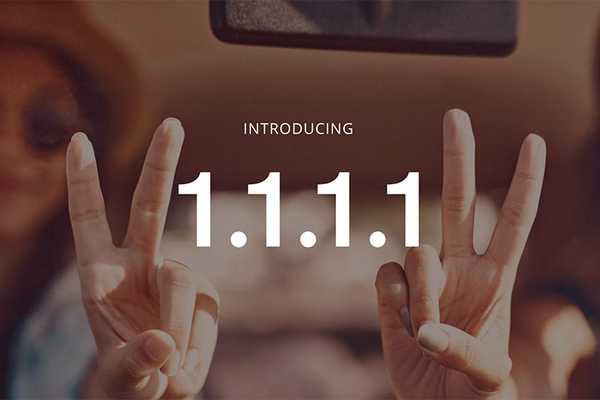
Joshua Davis
0
1056
60
Vzhledem k tomu, že vládní dohled nad internetovým prohlížečem svých občanů je stále přísnější, říkáme stále více o tom, jak vláda zakazuje webové stránky, které považují za „nevhodné“ pro přístup veřejnosti. Nejnovějším příkladem je zákaz pornografie, který indická vláda požádala poskytovatelů internetových služeb v zemi o implementaci, a která již byla od tohoto psaní implementována skupinou poskytovatelů internetových služeb a provozovatelů sítí..
Kromě problému zakázaných webů existuje také problém, který poskytovatelé internetových služeb mohou snadno přejít na vaše data, a mnoho poskytovatelů DNS ve skutečnosti dokonce vaše data prodává třetím stranám za účelem zisku nebo je používá k cílení na vaše reklamy. To není správné, takže pokud hledáte jednoduché a přímé řešení všech těchto problémů, musíte slyšet o nedávno spuštěné službě DNS resolver 1.1.1.1 společnosti Cloudflare. Abychom vám pomohli vytěžit maximum z vašeho internetu, zde je návod, jak můžete pomocí překladače DNS 1.1.1.1 služby Cloudlfare zabezpečit dotazy DNS a navštívit blokované weby na internetu..
Proč je 1.1.1.1 DNS Resolver dobrý
Pokud vás zajímá, proč je služba DNS resolver 1.1.1.1 služby Cloudflare něco, co doporučujeme, v první řadě je to správný způsob přemýšlení o internetových službách. Za druhé, důvody, proč jsme tuto službu uvedli jako skvělý způsob, jak získat přístup k neomezenému internetu, jsou mnohonásobné, dovolte mi, abych vám je rozebral
- Zásady ochrany osobních údajů společnosti Cloudflare výslovně stanoví, že budou nikdy neprodávejte svá data třetím stranám.
- Cloudflare také uvádí, že to bude nikdy neukládejte žádné z vašich osobních údajů, a během 24 hodin také zničí protokoly ladění a podobné datové záznamy.
- Služba 1.1.1.1 je ve spolupráci s APNIC (internetovým registrátorem pro oblast Asie a Tichomoří a Oceánie) a je zcela zdarma k použití.
- Na rozdíl od služeb VPN, které by mohly přinést podobné výhody, neexistují žádné limity použití dne 1.1.1.1 a nemusíte se nikde registrovat.
- Můžeš přístup k blokovaným webovým stránkám pomocí překladače DNS 1.1.1.1, a v některých případech se může stát, že se také zrychlíte rychlost internetu.
Jak používat Cloud 1.1 v DNS 1.1 Resolveru na vašich zařízeních
Používání jiného serveru DNS, než jaký je aktuálně nastaven na vašich zařízeních, může znít jako mamutí úkol, ale ve skutečnosti je to docela jednoduché a Cloudflare se pokusil o to, aby byl ještě snazší, zejména pro mobilní uživatele. Přesto vám místo odkazu na náš článek o tom, jak změnit nastavení DNS ve vašem systému, vás provedu nastavením DNS 1.1.1.1 na všech vašich zařízeních. Takže čtěte dál.
Jak používat Cloudflare 1.1.1.1 DNS v systému MacOS
Nastavení překladače DNS 1.1.1.1 v počítači Mac je docela snadné, i když zahrnuje spoustu kroků. Jednoduše postupujte podle níže uvedených kroků a získejte v počítači Mac funkční 1.1.1.1:
- otevřeno Systémové preference, a hledejte servery DNS. Z rozbalovací nabídky vyberte Servery DNS.
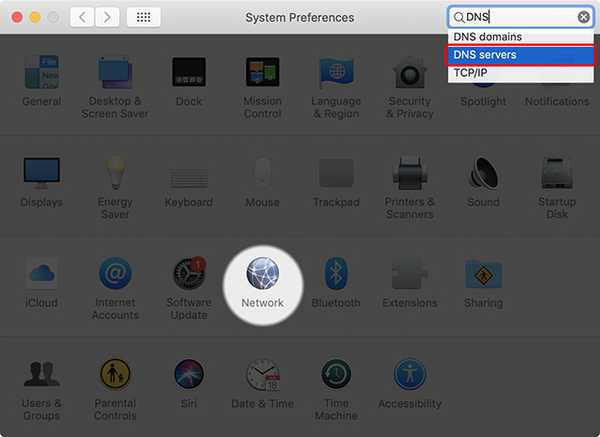
- Tím se otevře obrazovka ukazující servery DNS v počítači Mac. Klikněte na tlačítko „+“ pod servery DNS a zadejte 1.1.1.1
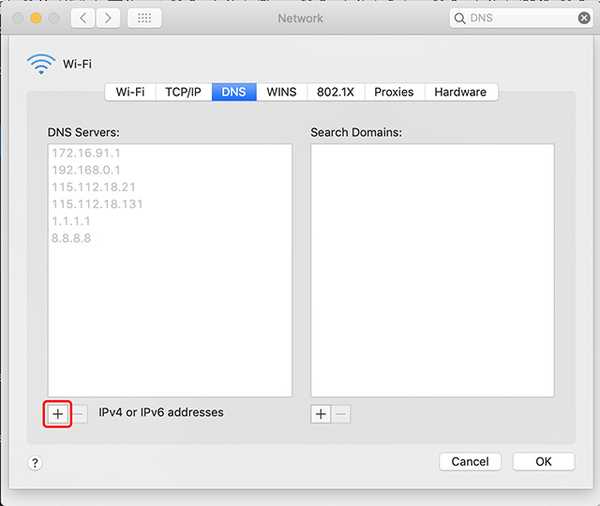
- Klikněte znovu na tlačítko „+“ a zadejte 1.0.0.1
- Klikněte znovu na tlačítko „+“ a zadejte 2606: 4700: 4700 :: 1111
- Klikněte ještě jednou na tlačítko „+“ a zadejte 2606: 4700: 4700 :: 1001
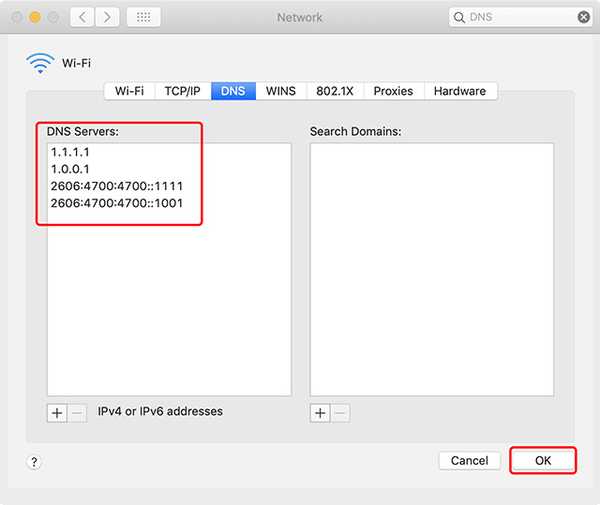
- Klikněte na „Ok“ a poté na „Použít“.
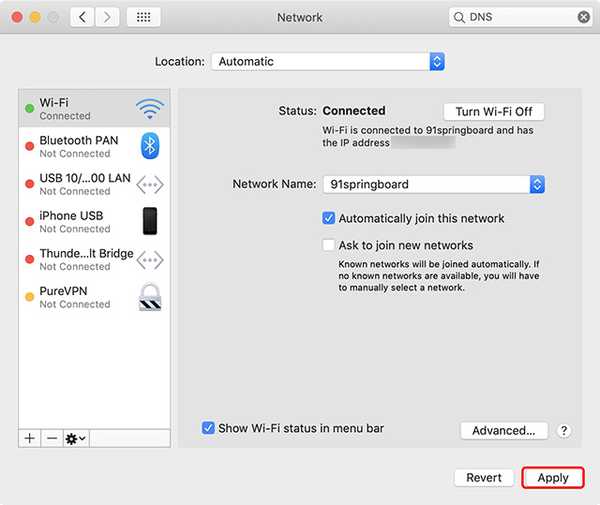
To je do značné míry to, že nyní máte na počítači Mac spuštěnou službu Cloudflare 1.1.1.1 DNS.
Jak používat Cloudflare 1.1.1.1 DNS v systému Windows
Pokud jste uživatelem systému Windows a chcete ve vašem systému nastavit překladač DNS 1.1.1.1 DNS, postupujte podle následujících kroků a budete okamžitě v provozu..
- Otevřete Ovládací panely a klikněte na 'Síť a internet.'
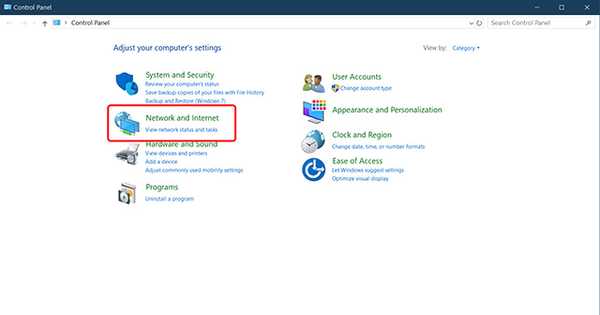
- Přejděte do Centra sítí a sdílení a klikněte naZměnit nastavení adaptéru.'
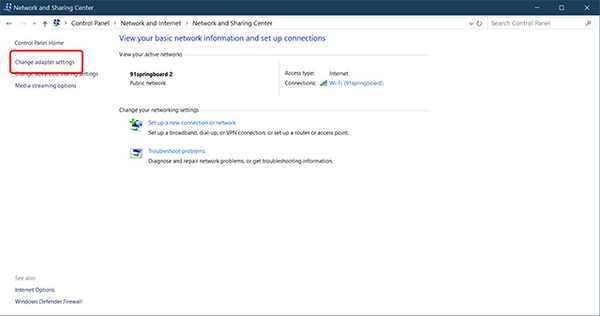
- Nyní klikněte pravým tlačítkem na WiFi síť, kterou používáte, a klikněte na 'Vlastnosti.'
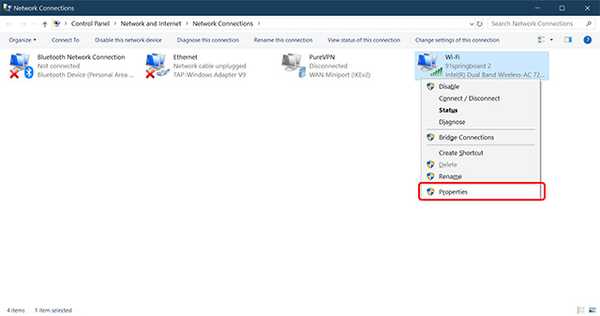
- Vyberte IPv4 a klikněte na 'Vlastnosti.'
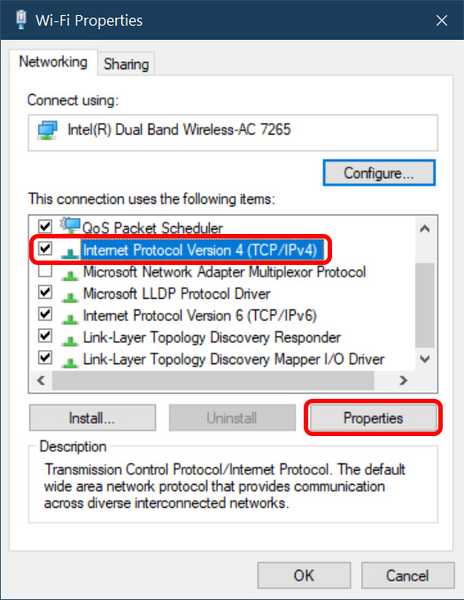
- Klikněte na 'Použijte následující adresy serveru DNS.'
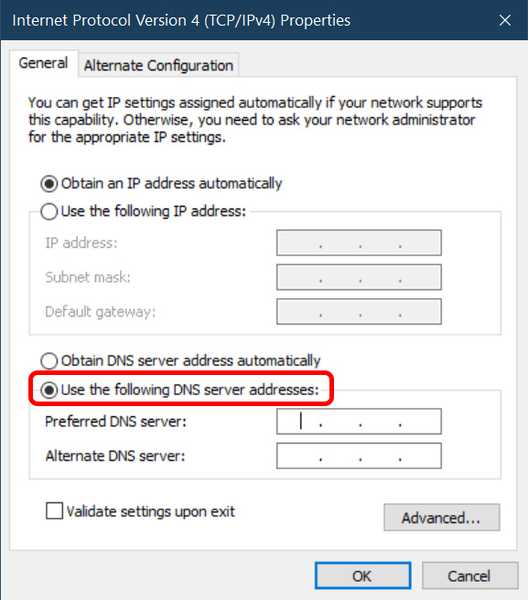
- Vyměňte adresy za 1.1.1.1 a 1.0.0.1
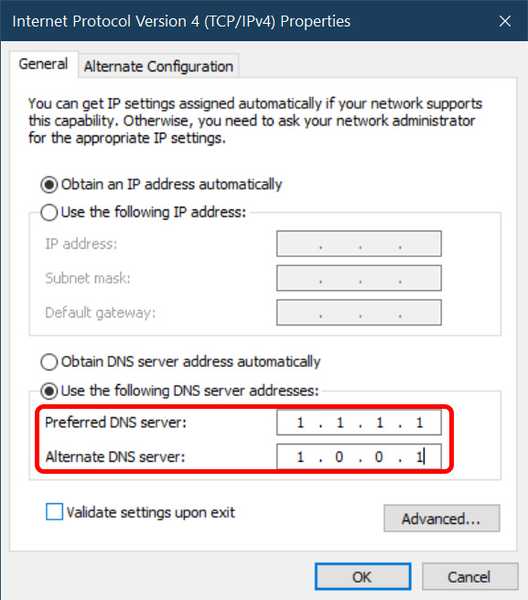
- Po dokončení klikněte na 'OK' a poté klikněte na 'Zavřít.'
Nyní stačí restartovat prohlížeč a to je vše, váš systém bude používat překladač DNS 1.1.1.1.
Jak používat Cloudflare 1.1.1.1 DNS v iPhone
Používání služby Cloudflare 1.1.1.1 DNS v iPhone je velmi jednoduché a ve skutečnosti existují dvě metody, které můžete použít v závislosti na tom, co vám vyhovuje.
Používejte Cloudflare 1.1.1.1 DNS v iPhone s aplikací Cloudflare DNS
Nejjednodušší metodou použití služby 1.1.1.1 DNS v systému iOS je jednoduše použít vyhrazenou aplikaci, kterou Cloudflare vydal pro iOS. Funguje to skoro jako aplikace VPN a směruje veškerý internetový provoz přes DNS 1.1.1.1, když je aplikace aktivní.
- Nainstalujte si do svého iPhone z aplikace Store Store aplikaci 1.1.1.1 DNS.
- Jakmile to uděláte, jednoduše spusťte aplikaci, umožněte jí vytvořit profil VPN a zapnout VPN.
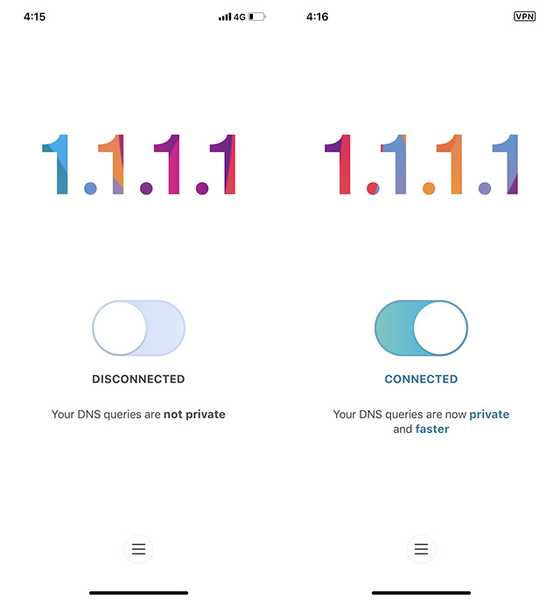
A je to. Všechny vaše síťové požadavky budou nyní směrovány prostřednictvím 1.1.1.1 DNS.
Změňte nastavení DNS pomocí Cloudflare 1.1.1.1 DNS v iOS
Alternativně můžete upravit nastavení DNS ve vašem iPhone tak, aby nemuseli zapínat aplikaci DNS pokaždé, když potřebujete odblokovaný přístup k internetu. Zde je návod, jak to udělat.
- Na vás iPhone přejděte na Nastavení, a klepněte na WiFi. Zde klepněte na síť WiFi, kterou používáte.
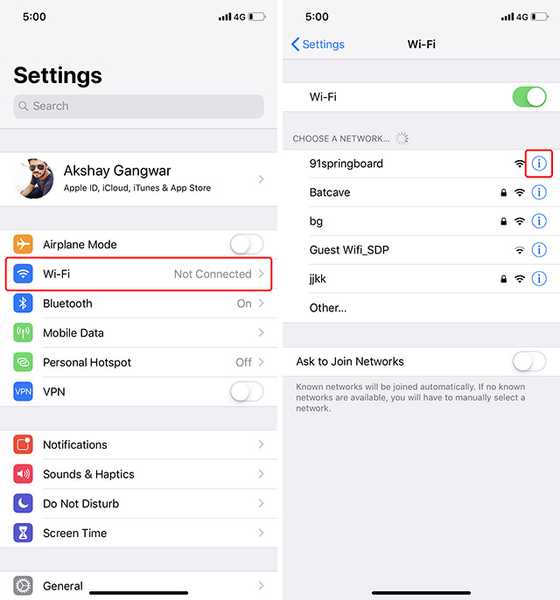
- V nastavení klepněte na Konfigurace DNS, a potom klepněte na Manuál.
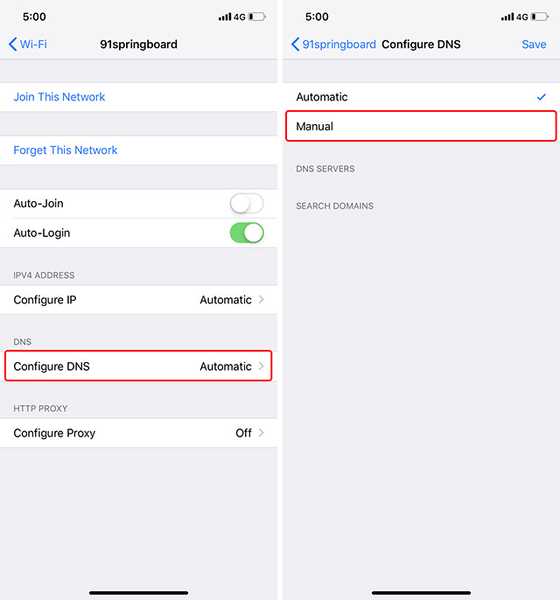
- Odstraňte všechna existující nastavení DNS a poté přidejte nové záznamy DNS klepnutím na „+ Přidat server" knoflík.
- Přidejte dva záznamy DNS: 1.1.1.1 a 1.0.0.1
- Poté přidejte další dva záznamy DNS: 2606: 4700: 4700 :: 1111 a 2606: 4700: 4700 :: 1001
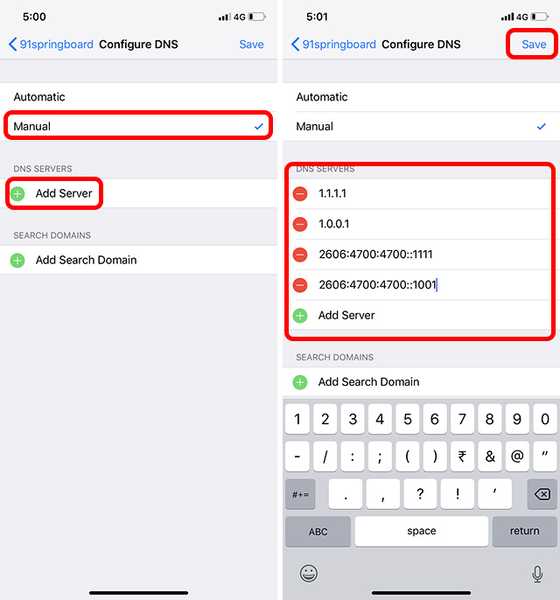
- Klepněte na ikonu 'Uložit' knoflík.
To je ono, váš iPhone nyní použije pro přístup k internetu server DNS 1.1.1.1 a vy budete moci procházet internet, aniž byste se museli obávat, že poskytovatel DNS prodává vaše data..
Jak používat Cloudflare 1.1.1.1 DNS v systému Android
Používáte-li telefon se systémem Android, je způsob použití 1.1.1.1 jako vašeho DNS stejně jednoduchý jako na iOS. Postupujte podle následujících pokynů:
- Nainstalujte do telefonu aplikaci 1.1.1.1 DNS z Obchodu Play.
- Nechte jej vytvořit profil VPN a zapněte přepínač.
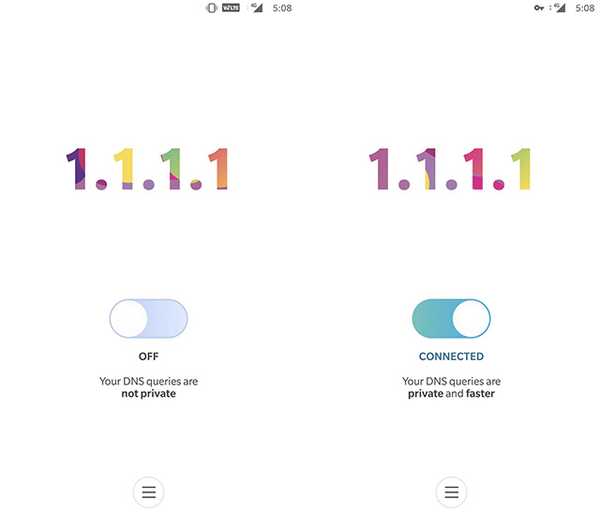
To je vše, všechna vaše data procházení budou nyní směrována přes servery DNS 1.1.1.1 společnosti Cloudflare a budete moci volně procházet internet..
Jak nastavit směrovač pro použití 1.1.1.1 DNS
Pokud používáte více zařízení ve vaší síti a pravděpodobně jste, je jednodušší změnit nastavení routeru tak, aby místo něj používal 1.1.1.1. Naštěstí to také není obtížné. Postupujte podle níže uvedených kroků a budete mít vše nastaveno:
- Když jste připojeni k vaší WiFi nebo ethernetové síti, zadejte adresu brány routeru v prohlížeči. Toto je obvykle 192.168.1.1 nebo 192.168.0.1. Najdete ji na routeru nebo jednoduše hledáním názvu a modelu routeru na Googlu.
- Vyhledejte nastavení DNS zde a poznamenejte si stávající nastavení DNS pro případ, že byste se k nim měli vrátit později.
- Nyní nahraďte tato nastavení 1.1.1.1 a 1.0.0.1 pro IPv4 a 2606: 4700: 4700 :: 1111 a 2606: 4700: 4700 :: 1001 pro IPv6.
- Uložte nastavení a restartujte router.
To je ono, váš router nyní použije DNS 1.1.1.1 k vyřešení vašich internetových dotazů a vy budete moci získat neomezený přístup k zakázaným webům.
Snadno přistupujte k blokovaným webům pomocí DNS 1.1f1 od Cloudflare
Takže to byly všechny způsoby, jak můžete ve svých zařízeních nastavit a používat službu DNS 1.1.1.1 služby Cloudflare. Můžete si individuálně nastavit 1.1.1.1 na svých zařízeních nebo si můžete vybrat, zda jednoduše změníte nastavení DNS na svém routeru, aby automaticky přiměl všechna vaše zařízení k použití DNS 1.1.1.1 místo toho, co používáte DNS, které právě používáte. Doufejme, že tato příručka vám pomůže používat internet neomezeně a bez obav, že váš poskytovatel DNS prodává vaše data třetím stranám. Pokud narazíte na nějaké problémy při nastavování DNS 1.1.1.1 na svých zařízeních, dejte nám vědět v komentářích níže a pokusíme se vám pomoci.















